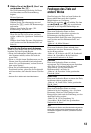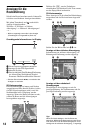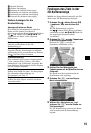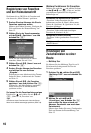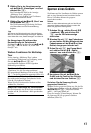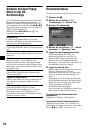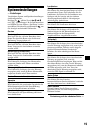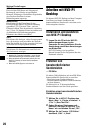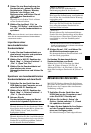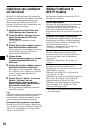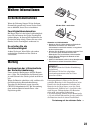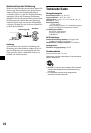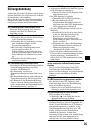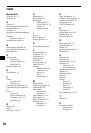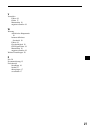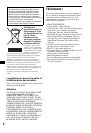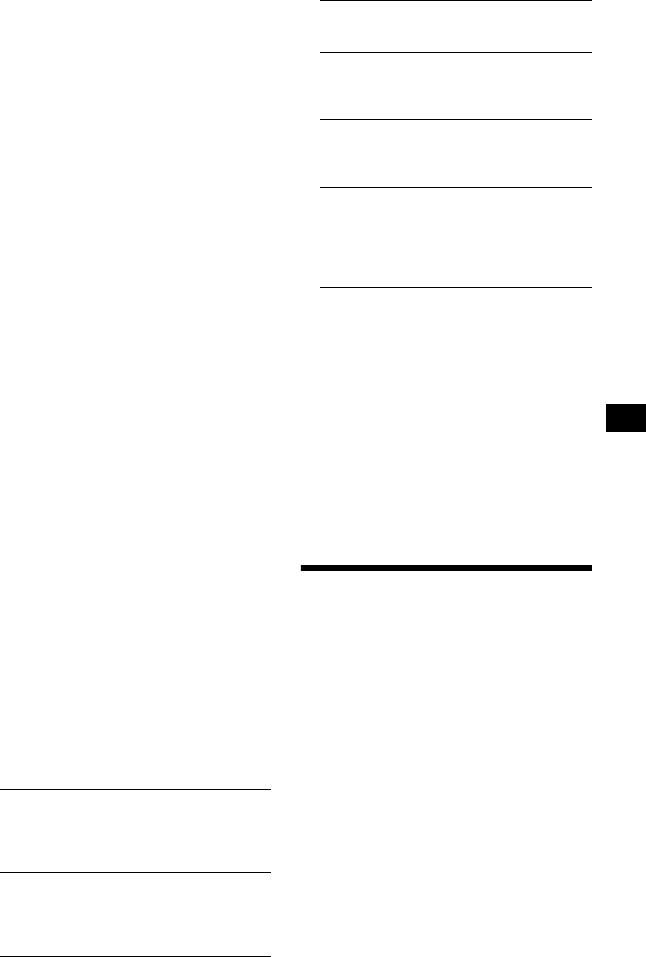
21
4 Geben Sie eine Beschreibung des
Sonderziels ein, geben Sie auf der
Registerkarte „Degrees, Minutes,
Seconds“ den Längen- und
Breitengrad an und klicken Sie auf
„OK“, um das Sonderziel zu
speichern.
Fügen Sie wie in Schritt 2 bis 4 erläutert
weitere Sonderziele hinzu.
5 Wählen Sie das Menü „File“ im
Fenster „POI Editor“ und klicken Sie
auf „OK“, um die Sonderzieldatei zu
speichern.
Tipp
Gehen Sie wie in Schritt 1 und 2 oben erläutert vor,
wenn Sie die benutzerdefinierte Sonderzieldatei
umbenennen wollen.
Importieren einer
benutzerdefinierten
Sonderzieldatei
1 Laden Sie eine Sonderzieldatei aus
dem Internet herunter und speichern
Sie sie auf dem Computer.
2 Wählen Sie in NVX-P1 Desktop das
Menü „Map“ c „Points of Interest“ c
„File“ c „Open Text File“.
3 Wählen Sie die Sonderzieldatei auf
dem lokalen oder einem
Netzwerklaufwerk aus und klicken Sie
auf „OK“.
Speichern von benutzerdefinierten
Sonderzieldateien auf dem Gerät
1 Schließen Sie das Gerät über das
USB-Kabel an den Computer an und
rufen Sie NVX-P1 Desktop auf.
2 Wählen Sie in NVX-P1 Desktop das
Menü „Map“ c „Points of Interest“ c
„File“ c „Save to device“.
3 Nehmen Sie die
Sonderzieleinstellungen bei Bedarf
anhand der folgenden Optionen vor.
* Bei der Datei muss es sich um eine Bitmap-
Grafik mit mindestens 6 × 6 Pixeln und maximal
32 × 32 Pixeln handeln.
4 Klicken Sie auf „OK“ und führen Sie
die Bildschirmanweisungen aus.
Die benutzerdefinierte Sonderzieldatei wird
auf dem Gerät gespeichert.
So löschen Sie benutzerdefinierte
Sonderzieldateien vom Gerät
Wählen Sie in NVX-P1 Desktop das Menü
„Map“ c „Points of Interest“ c „File“ c
„Manage POI files“ c „File Name“/„Size“ des
nicht mehr benötigten Sonderziels c „Delete“ c
„OK“.
Aktualisieren des Geräts
Mit NVX-P1 Desktop können Sie die Software
des Geräts auf die neueste Version aktualisieren.
Hierfür muss der Computer über eine Internet-
Verbindung verfügen.
1 Schließen Sie das Gerät über das
USB-Kabel an den Computer an und
rufen Sie NVX-P1 Desktop auf.
2 Wählen Sie im Menü „Setup“ die
Option „Update software“ c „Check
for updates on the web“.
3 Laden Sie das Update für Ihre Region
auf den Computer herunter, sofern
eines zur Verfügung steht.
Die Aktualisierung ist damit abgeschlossen.
„Active“
Hiermit aktivieren Sie das Sonderziel. Wenn
diese Option nicht ausgewählt ist, können nur
„POI Visibility Level“ und „Icon File“
konfiguriert werden.
„Visual Alert“/„Audio Alert“
Hiermit aktivieren Sie die visuelle/akustische
Warnung, die ausgegeben wird, wenn sich das
Sonderziel in einem ausgewählten Umkreis
um die aktuelle Position befindet.
„Metric“/„Imperial“
Wählen Sie hier die Maßeinheit für
Entfernungsangaben für das Sonderziel.
„Distance“
Hier legen Sie die Entfernung vom Sonderziel
fest, bei der die visuelle/akustische Warnung
ausgegeben wird.
„POI Visibility Level“
Hier legen Sie die Priorität des Sonderziels
fest, wenn sich mehrere Sonderziele im
gleichen Gebiet befinden.
„Icon File“*
Hiermit können Sie ein benutzerdefiniertes
Symbol für einen Sonderzieltyp auf der Karte
anzeigen lassen. Wenn dieses Symbol nicht
ausgewählt ist, wird ein Standardsymbol
verwendet.